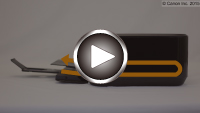El papel está atascado dentro del equipo
Si el papel atascado se rompe y no puede extraerlo ni de la ranura de salida del papel ni de la unidad de transporte, o si el papel atascado permanece dentro del equipo, extraiga el papel siguiendo estas instrucciones.
 Nota
Nota
-
Si el papel se atasca durante la impresión y tiene que apagar el equipo para quitarlo, pulse el botón Parar (Stop) para detener el proceso de impresión antes de apagar el equipo.
-
Apague el equipo y desenchúfelo.
-
Abra la tapa de salida del papel.
Retire el papel del cassette si lo hubiera.

 Importante
Importante-
No toque la película transparente (A).

Si ensucia o raya la película transparente con las manos o con el papel, podría dañar el equipo.
-
-
Compruebe que el papel atascado no está debajo del soporte de cartucho FINE.
Si el papel atascado está debajo del soporte de cartucho FINE, mueva el soporte de cartucho FINE hacia la derecha o la izquierda, lo que le resulte más fácil para retirar el papel.
Cuando mueva el soporte de cartucho FINE, sujete la parte superior del soporte de cartucho FINE y deslícelo suavemente hacia la derecha o la izquierda.

-
Sujete firmemente el papel atascado con las manos.

Si el papel está enrollado, retírelo.

-
Tire del papel atascado lentamente para no romperlo.

-
Asegúrese de que retira todo el papel atascado.
Si se rompe el papel al sacarlo, podría quedar algún trozo en el interior del equipo. Compruebe lo que se indica a continuación y retire el trozo de papel que pueda haber quedado.
-
¿Queda papel debajo del soporte de cartucho FINE?
-
¿Queda pequeños trozos de papel en el equipo?
-
¿Queda papel en los espacios vacíos de la izquierda y derecha (B) del equipo?

-
-
Cierre la tapa de salida del papel y vuelva a cargar el papel.
Se cancelarán todos los trabajos de la cola de impresión. Reanude el proceso de impresión.
 Nota
Nota-
Al volver a cargar el papel, asegúrese de que utiliza un papel adecuado para imprimir y de que lo carga correctamente. Si una vez retirado todo el papel atascado la pantalla del ordenador muestra un mensaje de atasco de papel al reanudar la impresión, es posible que todavía quede algún trozo en el interior del equipo. Vuelva a comprobar si quedan trozos de papel en el equipo.
-
Si con estos procedimientos no consigue resolver el problema, póngase en contacto con el centro de servicio técnico de Canon más cercano para solicitar una reparación.